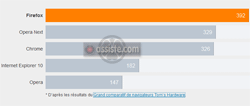Assiste News Dossiers Encyclopédie Comment Logithèque Alternathèque Crapthèque Outils Forum Boutique ? W TDF
Assiste.com
|
|
|
Préparation de l'ordinateur - Le premier jour
Protéger son ordinateur, ses données et sa vie privée, avant, revient moins cher que tenter de retrouver ou réparer ce qui est perdu ou volé ou violé. Mais ne croyez pas qu'il suffise d'acheter un logiciel pour être en sécurité. La sécurité est un concept, un état d'esprit, pas un produit. Au contraire ! Plus on est bardé de solutions sécuritaires, plus on se repose sur elles et plus on est vulnérable et faillible.

 Préparation de l'ordinateur - Le premier jour - La première fois
Préparation de l'ordinateur - Le premier jour - La première fois
Donc, le voilà ! Tout neuf ! Il va servir pour la première fois. Que faire pour qu'il reste le plus possible en sécurité ? Que faire avant de l'envoyer pour la première fois sur l'Internet ? Que faire pour le maintenir loin des virus et des cybercriminels ?
 Préparation de l'ordinateur - Inventaire matériels et logiciels - De quoi est fait mon ordinateur ?
Préparation de l'ordinateur - Inventaire matériels et logiciels - De quoi est fait mon ordinateur ?
Inventaire du matériel et des composants logiciel
Informations hard et soft
Vous pouvez avoir besoin de savoir quels sont les composants matériel et / ou logiciel qui constituent votre ordinateur. Vous pouvez avoir besoin de donner ce genre d'informations à un assistant (helper) qui vous assisterait sur un forum de décontamination de confiance. Voici quelques outils parmi un très grand nombre d'outils de cette nature :
- Inventaire du matériel : Hardware Identify (Tous les identifiants de tous les composants matériel d'un ordinateur)
- Inventaire des composants système : Speccy (Spécifications système) (gratuit)
- Inventaire des logiciels installés (et autres inventaires et analyses) : MiniToolBox. Vous pouvez également utiliser « Liste des applications installées » qui fait appel à une fonction de Windows, sans avoir besoin de se connecter ni de télécharger un utilitaire.
- Inventaire des dispositifs de sécurité : SecurityCheck
- Inventaire des partitions : ListParts
- Inventaire des versions de Visual Studio et .NET Framework installées : Collect
- Inventaire et propriétés du système d'exploitation, de matériel, du système de fichiers, de l'état des mises à jour, des applications installées, de l'état des incompatibilités avec les produits Kaspersky : GetSystemInfo V5 ou GetSystemInfo V6 ( Kaspersky Labs ).
- Plus technique :
- Aïda32 (gratuit)
- Aïda64 (commercial - essai 30 jours)
- HWinfo32 (HardWare info) (gratuit)
- HWinfo64 (Hardware info) (gratuit)
Ma-Config.com (service gratuit, en ligne) N'existe plus- DriversCloud Remplace l'ancien Ma-Config et Tous les Drivers
- PC Wizard (gratuit)
- SIW (gratuit)
- System Spec (gratuit)
- SiSoft Sandra (commercial - une version "light" gratuite)
- WinAudit (gratuit)
Un ordinateur en sécurité est un ordinateur éteint, et encore... je ne suis pas sûr !
Hors de toute connexion (câble réseau débranché - WiFi coupé), démarrer l'ordinateur pour la première fois.
A toujours avoir présent à l'esprit :
Aucune application ne peut prétendre être 100% sans erreur.
Chaque application que vous installez localement (dans votre ordinateur) augmente votre exposition aux risques, à commencer par le système d'exploitation de l'ordinateur (Windows). Chaque pilote de périphérique, chaque technologie (plugin), chaque module additionnel, chaque antivirus, chaque antispywares, chaque anti-spam, chaque pare-feu, chaque contrôle parental, chaque lecteur de média, chaque tableur, chaque traitement de texte, chaque client de P2P, tout et le reste, etc. ... ouvre un peu plus votre fenêtre d'exposition aux risques de failles de sécurité, et aux attaques par leurs exploitations, par des cybercriminels.
Chaque application que vous utilisez de manière déportée, dont dans les Clouds, augmente votre exposition aux risques d'attaques déportées. Aucun Cloud ne peut être sans erreur et failles de sécurité. Le risque zéro n'existe pas. Sans compter qu'un Cloud n'est, ni plus, ni moins, qu'un ordinateur que vous ne contrôlez pas appartenant à quelqu'un que vous ne connaissez pas, se trouvant vous ne savez pas où. Tout ce que mettrez dans un Cloud sera lu, vu, pillé, décrypté, etc. ... que ce soit dans le Cloud ou durant le transport des données de / vers le Cloud / votre ordinateur (attaques Man in the Middle, etc. ...).
N'empilez pas des applications, ne soyez pas boulimique, et, si vous avez testé quelque chose qui ne vous sert pas, utilisez Revo Uninstaller pour le supprimer complètement.
D'autre part, ne travaillez jamais avec les privilèges d'administration sinon l'attaque bénéficie des privilèges d'administration également et vous lui ouvrez un boulevard pour totalement prendre le contrôle.

 Avant la première connexion : Installer Windows sélectivement
Avant la première connexion : Installer Windows sélectivement
Installer Windows à partir du CD livré (ou suivre les consignes qui s'affichent lorsque Windows n'est pas livré sur un CD mais se trouve dans un emplacement protégé du disque dur). Décocher les cases (refuser) tout ce qui n'est pas strictement Windows d'origine de Microsoft. Tous les constructeurs d'ordinateurs :
- Modifient Windows avec des utilitaires propres à leur matériel (certains outils sont acceptables, par exemple pour l'utilisation des boutons spéciaux de leurs claviers ou la recherche de mises à jour des pilotes spécifiques au matériel de l'ordinateur).
- Ajoutent tout un tas de liens, par une astuce ou une autre (par exemple, apparition de guirlandes d'icônes lorsque le pointeur de la souris frôle le bord haut de l'écran...), vers des sites ou des fonctions qui n'ont d'intérêt que pour le constructeur de votre ordinateur car il a passé des accords d'affiliation commerciale avec ces sites : tout clic rapporte de l'argent à votre constructeur en vous gonflant de publicités et inutilitaires. Probablement impossible à isoler et désactiver lors de l'installation de Windows (car ceci s'exécute généralement sous forme de " Services " de Windows qui ne seront accessibles que plus tard), ceci, assez proche du Cheval de Troie et du Hijack, a de quoi rendre furieux et sera alors à désactiver et désinstaller après l'installation de Windows. Ces trucs font partie des Bloatwares.
- Installent des versions d'évaluation de logiciels (de sécurité et d'autres natures) qu'ils ont "choisi" non par intérêt technologique mais par intérêt économique car ils sont payés par les éditeurs de solutions de sécurité pour les pré-installer et seront encore une fois payés si, à l'issu de la période d'essai, vous passez à l'acte d'achat. Choisir de ne pas installer ces versions de démonstration et sélectionnez vous-même votre outil de sécurité (par exemple : comparatif des antivirus - Kaspersky KTS ou BitDefender sont les meilleurs choix).

 Avant la première connexion : Activer le pare-feu Windows
Avant la première connexion : Activer le pare-feu Windows
Sans pare-feu, et selon des mesures que nous suivons depuis le 1er janvier 2003, vous n'avez pas quatre minutes de chance de survie en vous connectant sur l'Internet si vous n'avez pas de pare-feu. Or, le temps de télécharger un antivirus ou un pare-feu est beaucoup plus long que ces 4 minutes ! Donc, activez le pare-feu de Windows. Même si ce n'est pas ce qui se fait de mieux, c'est déjà un commencement. Ah oui !... Si vous êtes en train d'installer un nouvel ordinateur et que vous lisez cette page, c'est que vous êtes déjà connecté (depuis un autre ordinateur, bien sûr !).
Avant d'installer la moindre application, préparer (créer) les répertoires d'accueil de ces applications qui ne doivent jamais être mélangées avec Windows. Les téléchargements d'applications à installer, que nous appellerons " source " par simplification de langage, ne doivent pas atterrir dans des répértoires temporaires où elles seront effacées au premier nettoyage. Les applications installées ne doivent pas l'être dans les répertoires de Windows (où, malheureusement, elles sont dirigées par défaut).

 Avant d'installer quoique ce soit, installez Uncheky
Avant d'installer quoique ce soit, installez Uncheky

 Télécharger et installer le Navigateur Firefox
Télécharger et installer le Navigateur Firefox
Internet Explorer est le navigateur par défaut de Microsoft Windows (Microsoft Edge à partir de Windows 10). Ce n'est pas le lieu et le moment de polémiquer sur le choix du navigateur. Il faut regarder les choses en face. Ce n'est pas en faisant l'autruche, ou en prônant la pensée unique, que la société de l'information progresse. Elle ne doit pas craindre la concurrence, qui est la meilleure chose qui puisse lui arriver. C'est cette concurrence qui fait avancer, qui fait progresser.
Oui, Firefox est le meilleur navigateur Internet, le plus rapide, le plus respectueux de votre vie privée et le plus protecteur. de votre navigation. A charge pour les autres, dont Microsoft avec Internet Explorer, et Google avec l'espion Chrome, de tenter de faire aussi bien (la route est longue mais valorisante).
Firefox est le seul navigateur à être réellement et entièrement Open Source. Il est donc le seul en qui on peut avoir confiance. Tout le reste n'est que litérature. Pour couper court à deux buzz, organisés par Google pour promouvoir l'espion Chrome :
- Chrome n'est pas un logiciel Open Source contrairement à Firefox (seul le moteur de rendu, qui n'est qu'une infime partie d'un navigateur Internet, n'a rien à voir avec la navigation mais seulement avec l'interprétation et l'affichage des contenus, est Open Source).
- Chrome est plus lent. Les mesures de vitesse de Chrome, par les outils analytiques de Google lui-même, le révèle beaucoup plus lent que Firefox.
Quand à la souplesse et l'amplitude des réglages d'un navigateur (le " tweeking "), Firefox n'a pas d'égal, et de loin.
Installer le navigateur Firefox, de préférence à partir d'un CD pris dans une revue informatique ou téléchargé et copié sur une clé USB depuis une autre machine, saine.
S'il est nécessaire de se connecter pour le télécharger, il faudra utiliser Internet Explorer ou Edge (le navigateur de Microsoft, inclu dans Windows, seulement compatible avec lui-même, et qui ne sera utilisé que pour télécharger Firefox puis sera définitivement abandonné).
Firefox sort une nouvelle version toutes les 6 semaines.
Calendrier des versions passées, présentes et futures de FirefoxIl existe des versions à longue durée de support (12 mois). Ces versions stables sont dites ESR (Extended Support Release). Elle sont à l'attention des utilisateurs lourds (États, Gouvernements, Universités, Communes, Grandes entreprises, Grandes organisations, Grands comptes...) ayant de larges déploiements de Firefox et ne pouvant se permettre une mise à jour d'un vaste parc d'ordinateurs toutes les 6 semaines.
Calendrier des versions ESR passées, présentes et futures de Firefox.
Procurez-vous Firefox (ou téléchargez-le de http://www.mozilla.org/fr/firefox/fx/)
- Coupez la connexion
- Installez Firefox
- Connectez-vous
- Lancez Firefox

 Préparation du navigateur à la navigation - Noscript
Préparation du navigateur à la navigation - Noscript
Dans le couple NoScript et RequestPolicy, NoScript bloque les scripts et RequestPolicy bloque les requêtes vers des serveurs tiers. Les deux travaillent avec la même logique intellectuelle. : " Tout est bloqué sauf ce que j'autorise " (principe de la liste blanche).
Le couple NoScript et RequestPolicy n'est pas du tout pour tout le monde mais pour des utilisateurs avancés
NoScript est vivement recommandé. C'est l'un des outils de sécurisation de la navigation parmi les plus puissants qui soient.
NoScript bloque tous les scripts trouvés sur les pages Web visitées. L'utilisateur choisi, un par un, les scripts qui peuvent être, momentanément ou définitivement, autorisés.
NoScript permet d'inverser le comportement habituel et dangereux de l'Internet. Au lieu du principe " Tout est autorisé sauf ce que bloque les outils de filtrage / sécurité "), le principe de fonctionnement devient " Tout est bloqué sauf ce que j'autorise ".
Toutefois :
- NoScript ne se manipule pas les yeux fermés mais oblige à comprendre certaines choses que, souvent, les opérateurs cherchent à cacher.
- NoScript s'oppose à l'insouscience des internautes. Les internautes sont malheureusement plus préoccupés :
- Par l'aspect ludique du Web
- Par faire des trucs rapidement
- Par faire des trucs surtout sans réfléchir, ne jamais réfléchir, être pris en charge
- Par ignorer leur sécurité dont ils ne savent même pas expliquer de quoi il s'agit
- Par ignorer leur vie privée, dont ils ne savent même pas expliquer de quoi il s'agit, préférant s'étaler, se mettre nus (au sens figuré et, parfois, au sens propre). Pour eux, le Web n'est pas fait pour avoir une vie privée mais une vie publique.
- Par avoir un simulacre de vie publique virtuelle, les enfonçant dans la solitude réelle et les transformant en objets monétisables au profit des opérateurs du Web et des trackers ou au profit, après avoir été profilés, du recrutement par des sectes ou des réseaux terroristes...
NoScript va intercepter, filtrer et bloquer certains des objets actifs présents dans les pages vues sur le Web.
Je ne leur ai jamais donné l'autorisation de me pister, de me fliquer comme autant de RG
Vous pouvez visualiser graphiquement, en temps réel, les interactions entre la page Web visitée, le serveur sur lequel elle se trouve et la nébuleuse des serveurs tiers insoupçonnés et inconnus avec lesquels des bavardages sur votre vie privée s'instaurent.
Installez Lightbeam.
Nous commençons par installer NoScript dans le navigateur, car c'est l'outil le plus puissant, et de loin, en matière de sécurité, très loin devant les AdBlock Plus et autres Ghostery... que nous allons voir ensuite, qui ne sont que des jouets à côté de NoScript. C'est aussi le seul qui nécessite, de votre part, un effort de compréhension et une interaction. Il faut se jeter à l'eau immédiatement et ne pas reculer. NoScript doit devenir un prolongement de vous-même.
- Sans les scripts, les sites ne fonctionnent pas et, imméatement, avec NoScript, vous allez avoir l'impression que rien ne fonctionne.
- Avec les scripts, n'importe qui peut faire faire beaucoup trop de choses à votre ordinateur, à votre insu. La face cachée de l'Internet est beaucoup plus vaste que sa face visible et est particulièrement obscure.
Installer NoScript (accepter lors de l'alerte de Firefox)
https://addons.mozilla.org/en-US/firefox/downloads/latest/722/addon-722-latest.xpi?src=noscript.ownsite

 Préparation du navigateur à la navigation - RequestPolicy
Préparation du navigateur à la navigation - RequestPolicy
Dans le couple NoScript et RequestPolicy, NoScript bloque les scripts et RequestPolicy bloque les requêtes vers des serveurs tiers. Les deux travaillent avec la même logique intellectuelle. : " Tout est bloqué sauf ce que j'autorise " (principe de la liste blanche).
Le couple NoScript et RequestPolicy n'est pas du tout pour tout le monde mais pour des utilisateurs avancés
RequestPolicy est vivement recommandé. C'est l'un des outils de sécurisation de la navigation parmi les plus puissants qui soient.
RequestPolicy bloque toutes les requêtes faites depuis une page Web visitée et se dirigeant vers un domaine (un site, un serveur) autre que le domaine auquel la page visitée appartient. L'utilisateur choisi, un par un, les scripts qui peuvent être, momentanément ou définitivement, autorisés.
RequestPolicy permet d'inverser le comportement habituel et dangereux de l'Internet. Au lieu du principe " Tout est autorisé sauf ce que bloque les outils de filtrage / sécurité "), le principe de fonctionnement devient " Tout est bloqué sauf ce que j'autorise ".
Toutefois :

 Bloquer complètement les mécanismes publicitaires
Bloquer complètement les mécanismes publicitaires
Bloquer complètement les mécanismes publicitaires car, outre l'exaspérant déluge publicitaire sur certains sites et l'implantation de canons à publicités (les logiciels malveillants appelés adwares) dans nos ordinateurs, empêchant toute navigation sur le Web, ces mécanismes publicitaires sont exploités pour lancer des attaques.
Chaîne de la publicité sur le Web et du Tracking, Profiling, Marketing comportemental, Marketing temps réel
Bloquer la publicité ne se réduit pas à installer Adblock Plus !
Ici, il s'agit d'installer toute la procédure de blocage de la publicité, qui comporte de nombreuses étapes détaillées dans une page spécifique, incluant :
- Installation d'Adblock Plus avec ses listes :
- Installation de Liste FR
- Installation de EasyList
- Installation de AntiSocial (Fanboy's Social Blocking List)
- Installation de EasyPrivacy
- Installation de Malwaredomains
- Installation de Anti-adblock filters
- Installation de Ghostery
- Activation de Do Not Track
- Installation de Referrer Control
- Exécution de l'Opt-Out de la DAA (un club de gros industriels de la publicité pas toujours présents dans Ghostery et NAI)
- Exécution de l'Opt-Out de la NAI (un club de gros industriels de la publicité pas toujours présents dans Ghostery et DAA)
Voir le détail de la procédure : Bloquer la publicité sur les sites Web

 EMET (Microsoft EMET - Enhanced Mitigation Experience Toolkit)
EMET (Microsoft EMET - Enhanced Mitigation Experience Toolkit)
Un labyrinte contre les cybercriminels, pour les perdre ! EMET est un outil gratuit de Microsoft qui complique considérablement la vie des cybercriminels, les empêchant d'exploiter des failles de sécurité.

 Empêchez les redirections de tracking de Google (Remove Google Tracking)
Empêchez les redirections de tracking de Google (Remove Google Tracking) 
Google à la salle habitude, dans les résultats de son moteur de recherche, de modifier tous les liens en liens de tracking (en utilisant une redirection). Si vous cliquez sur un lien, dans les résultats d'une recherche, vous n'allez pas directement sur la page liée, mais vous faites un long détour par les serveurs de Google avec une URL bourrées d'informations chiffrées.
Exemple d'une redirection de tracking de Google avec son moteur de recherche
Si le moteur de recherche de Google donne, parmi les réponses, le lien vers la page http://assiste.com, dont l'URL est, tout simplement,
Le lien proposé par Google pour y aller ressemble à ce qui suit (coupé en plusieurs lignes tellement c'est long !). On peut voir qu'il n'envoie pas sur la cible mais sur un serveur de Google qui décryptera, au passage, tout ce fatras d'informations de tracking codées pour, enfin, vous rediriger vers http://assiste.com ! Qu'est-ce qu'il y a là-dedans ?
http://www.google.fr/url?sa=t&rct=j&q=&esrc=s&source=web
&cd=1&sqi=2&ved=0CCEQFjAA&url=http%3A%2F%2Fassiste.com %2F
&ei=F5AwVKHNA9PtaoffgoAC
&usg=AFQjCNGdcaZvvJkiOdNGz85HfcmYPXRS4g
&sig2=RAdzQaNPGSb_4qLGevncpw
&bvm=bv.76802529,d.d2s&cad=rja
Dans votre navigateur (Firefox uniquement, évidemment pas dans le navigateur espion Google Chrome !), installez l'un de ces deux petits modules additionnels :
Ils font à peu près la même chose de la même manière : nettoyer les URL Google. Préférence personnelle pour Google Redirects Fixer & Tracking Remover .

 Privacy Badger
Privacy Badger 
Privacy Badger protège la vie privée sur le Web. Développé par la puissante et crainte EFF, Privacy Badger bloque l'espionnage par les mécanismes publicitaires et les mécanismes de surveillance et pistage. Plus globalement, Privacy Badger considère tout serveur tiers comme un espion et fait en sorte que, si votre client de navigation puisse rapatrier l'information dont il a besoin, le serveur tiers, lui, ne vous voit pas - vous avez disparu et il ne peut pratiquer un tracking de votre navigation (et autres traces).
« Privacy Badger » est une extension aux navigateurs Internet Firefox et Chrome.
« Privacy Badger » empêche les annonceurs publicitaires et autres opérateurs de pistage et surveillance des internautes de pratiquer ce pistage et cette surveillance pudiquement appelés tracking.
L'extension « Privacy Badger » est totalement compatible avec la présence des autres extensions comme Adlbock Plus, Ghostery, Disconnect, etc. ...
A propos de Disconnect et de Firefox, toujours dans le cadre de la lutte contre le tracking, la Fondation Mozilla constatant l'impasse dans laquelle est engouffré le projet Do Not Track, a changé son fusil d'épaule depuis la version 42 de Firefox, et a introduit un mécanisme anti-tracking basé sur Disconnect qui s'active automatiquement chaque fois que vous passez en Navigation privée (Navigation privée dans Firefox - normalement, la Navigation privée ne touche pas aux traces externes mais uniquement aux traces internes - Firefox est donc le seul à assembler les deux, augmentant encore une fois la protection de votre vie privée, loin devant tous les autres clients de navigation (Navigateurs Web) .

 Unchecky (Eviter les malwares arrivant en bundle (« cadeaux ») avec les installeurs d'applications)
Unchecky (Eviter les malwares arrivant en bundle (« cadeaux ») avec les installeurs d'applications) 
Avec Unchecky, il s'agit de se prémunir (partiellement) contre l'une des plus importantes sources de malveillances implantées dans les ordinateurs : les malveillances par monétisation, downloader piégés, installeurs piégés, bundle (Bundled software), sponsoring et repacking.
- Les installeurs piégés - Attention aux trucs livrés avec, dont Unchecky arrive à éliminer automatiquement une partie.
- Les installeurs piégés - Qui se rémunère et quand.
Attention aux téléchargeurs (downloaders) piégés - Ces inutilitaires sont toujours hostiles (mais Unchecky n'y peut rien).
Installer Unchecky qui permet, dans un grand nombre de cas, de décocher automatiquement l'installation des produits tiers de sponsorisation.
Restez toujours vigilent. Ne vous reposez pas sur des outils,
ce qui abaisserait votre seuil de vigilance.

 VT Hash Check - Le moyen le plus simple et rapide de faire analyser un fichier par plus de 50 antivirus AVANT de le télécharger
VT Hash Check - Le moyen le plus simple et rapide de faire analyser un fichier par plus de 50 antivirus AVANT de le télécharger 
Installez VT Hash Check et ayez le réflexe de toujours vous en servir. Lors du clic sur un lien de téléchargement, VT Hash Check ajoute une option qui intercepte, à votre demande, l'initialisation du téléchargement et la renvoie sur le service en ligne VirusTotal où le site d'origine et le téléchargement seront analysés AVANT que vous n'autorisiez le téléchargement à pénétrer dans votre ordinateur.

 Antivirus
Antivirus 
Choisissez l'un de ces trois principes de protection
- La solution minimum, qui fait à peu-près le job, consiste à utiliser le pare-feu de Microsoft (gratuit, inclu dans Windows) et l'antivirus de Microsoft (également gratuit et inclu dans Windows).
- La solution intermédiaire consiste à utiliser un antivirus gratuit d'assez bonne qualité (Avira Free) et de conserve le pare-feu de Microsoft
- La meilleure solution consiste, pour un prix inférieur au prix d'un paquet de cigarette par mois, à utiliser une suite de sécurité complète comme Kaspersky Internet Security (KIS) ou Kaspersky Internet Security – Multi-Device (KIS MD) ou Kaspersky Total Security – Multi-Device (KTS MD).

 Antimalware
Antimalware 
L'antimalware complète obligatoirement l'antivirus et le supplée partout où l'antivirus n'intervient pas. Il n'y a pas photo dans le choix de l'antimalwarre :

 Technologies
Technologies 
Installez les technologies tout le temps nécessaires. D'autres technologies, selon votre navigation, se révèleront peut-être nécessaires, plus tard. Vous les installerez à ce moment là. Installez Java, Flash, Acrobat et Silverlight).
Les technologies se présentent sous la forme de modules additionnels (plug-in) (Ne pas confondre plug-ins et extensions).
Fin 2016, disparition des notions de plug-in, remplacés par des applications Web et / ou du JavaScript, ainsi que par les nouvelles possibilités offertent pas la version 5 de HTML.
La technologie scélérate ActiveX de Microsoft est abandonnée et n'est pas portée dans Edge, le navigateur de Windows 10.
La technologie SilverLight de Microsoft est abandonnée.

 Tout mettre à jour
Tout mettre à jour
Mettre tout immédiatement à jour, dont :

 Régler le comportement des services de Windows
Régler le comportement des services de Windows
Utilisateurs avancés : Régler le comportement des services de Windows selon votre usage spécifique, votre réseau spécifique et vos configurations spécifiques. En particulier, désactivez les services qu'il est recommandé de désactiver. Les guides de réglages de Black Viper sont en anglais (et ne concernent que les services appartenant à Microsoft Windows, à l'exclusion de tout service qui serait ajouté à Windows lors de l'installation d'autres applications) :
- Configuration des services dans Windows 10
- Configuration des services dans Windows 8.1
- Configuration des services dans Windows 8
- Configuration des services dans Windows 7 Service Pack 1
- Configuration des services dans Windows 7
- Configuration des services dans Windows Vista Service Pack 2
- Configuration des services dans Windows Vista Service Pack 1
- Configuration des services dans Windows Vista
- Configuration des services dans Windows XP x86 (32-bit) Service Pack 3
- Configuration des services dans Windows XP x86 (32-bit) Service Pack 2
- Configuration des services dans Windows XP Pro x64 (64-bit) Service Pack 2
- Configuration des services dans Windoes XP x86 (32-bit) Service Pack 1A
- Configuration des services dans Windows XP x86 (32-bit) Retail
Horloge de l'ordinateur mise à l'heure
Parmi les services désactivés ci-dessus, il y a le service qui met l'horloge de l'ordinateur à l'heure. Malheureusement, et comme cela est vu dans de nombreuses pages de ce site, cela se fait avec une requête http, et son entête qui fait sortir de l'information vers un serveur. On met donc l'horloge de l'ordinateur à l'heure manuellement (probablement une fois tous les 3 ou 4 ans).

 Exécution automatique
Exécution automatique
Chaque fois que vous insérez un média amovible (CD-Rom, DVD-Rom, Blu-ray, Carte mémoire, Clé USB, FireWire, Disque dur externe (amovible ou en réseau - connection d'un lecteur réseau (mappage d'un lecteur réseau)), Carte flash, iPod, lecteur mp3, les lecteurs ZIP, appareil photo...) dans son lecteur, Windows (toutes versions : 2000, XP, Vista, Seven, 8, 10, etc. ...) exécute automatiquement les commandes qui se trouvent dans un fichier de commandes au nom standard : « autorun.inf », à la racine de ces médias amovibles. Si « autorun.inf » n'existe pas mais qu'un programme du nom de « autorun.exe » est trouvé, Windows l'exécute automatiquement.
Cela part d'un bon sentiment de la part de Microsoft : simplifier la vie des utilisateurs.
Malheureusement, comme toutes les initiatives de cette nature, cela peut entraîner l'exécution de code sans aucune interaction supplémentaire avec l'utilisateur. C'est un facilitateur de la propagation des virus et de toutes et n'importe quelles formes de malveillances, y compris les pires d'entre elles, comme les cryptowares. C'est ainsi que le virus (très médiatisé) StuxNet, par exemple, s'est activé.
Il est important, essentiel, de désactiver les démarrages automatiques des média amovibles. C'est une règle d'hygiène fondamentale de sécurité du poste de travail et des serveurs.

 Autour de VirusTotal - VTZilla
Autour de VirusTotal - VTZilla
Installez un outil autour de VirusTotal :
- VTZilla (gratuit).
Un module additionnel à Firefox et uniquement à Firefox qui modifie la boîte de téléchargement de Firefox. Génial - obligatoire.
Notons que la boîte de téléchargement de Firefox, très intelligemment, ne permet jamais d'exécuter directement, ou d'ouvrir immédiatement un fichier, mais uniquement de le télécharger.
- VTexplorer (gratuit).
Dans le même esprit que VTZilla mais pour Internet Explorer (il n'est pas recommandé d'utiliser ce navigateur Internet). - VTchromizer (gratuit).
Dans le même esprit que VTZilla mais pour Google Chrome (il n'est pas recommandé d'utiliser ce navigateur Internet).
Pour des raisons assez obscures et profondément suspectes, Internet Explorer et Google Chrome :
- Empêchent la modification de la boîte de dialogue de téléchargement
- Permettent l'exécution immédiate d'une application que l'on souhaite télécharger (ou l'ouverture immédiate d'un fichier), sans passer par la phase de téléchargement qui permet une phase intermédiaire d'analyse.
Google, qui s'est approprié Chrome et a racheté le service VirusTotal le 07 septembre 2012, n'a toujours pas développé les APIs nécessaires aux ajustements des boîtes de dialogue, dont celle de téléchargement (vérifié le 22.11.2014, soit plus de deux ans après le rachat de VirusTotal).

 Decentraleyes
Decentraleyes
Dans Firefox, installez Decentraleyes afin de diminuer la surface d'exposition au tracking et accélérer la navigation.

 Partitionnement
Partitionnement
Diviser le / les disque(s) dur(s) en " partitions " qui vont être spécialisées.
- Une partition pour le système, de préférence sur la carte SSD, s'il y en a une.
- Une partition qui va recevoir le fichier de mémoire virtuelle de Windows (le " fichier d'échange " ou " Roll in - Roll out ") ou " Swapfile " appelé " pagefile.sys "). A mettre sur la carte SSD s'il y en a une. Selon la taille mémoire (RAM) du PC, cette partition, qui ne recevra qu'un seul fichier qui en occupera toute la taille, doit avoir une taille de 1,5 fois la taille de la RAM (jusqu'à une RAM de 4 MO - au-delà, la progression soit la taille suivante :
Ram 2Mo : Partition et fichier " pagefile.sys " de 3 MO
Ram 3Mo : Partition et fichier " pagefile.sys " de 4,5 MO
Ram 4Mo : Partition et fichier " pagefile.sys " de 6 MO
Ram 6Mo : Partition et fichier " pagefile.sys " de 6 MO
- Une partition pour les répertoires recevant les fichiers de travail et les fichiers temporaires. Il suffit de vider la partition pour effacer tout le fatras, sans faire appel à des utilitaires à la CCleaner.
- Votre ou vos partitions personnelles (pour vos données).

 Autres
Autres
Ajouter Download Flash and Video à Firefox (télécharger les vidéos et vidéo Flash de partout).
Ajouter Priv8 à Firefox (utilisateurs avancés - permet d'ouvrir certains onglets dans une sandbox) - En développement.
Utiliser Sandboxie (utilisateurs avancés - une sandbox gratuite pour le particulier).
Désactiver la télémétrie (Dossier : Microsoft espionne - Télémétrie)
Installer un logiciel de sauvegardes gratuit, de classe professionnelle : Cobian Backup
18.03.2016 - 00h00 - Paris - (Assiste - Pierre Pinard) - Ajout de l'usage de Decentraleyes.
10.01.2013 - 00h00 - Paris - (Assiste - Pierre Pinard) - Mise à jour
27.12.2012 - En cours d'écriture
01.04.2012 - 00h00 - Paris - (Assiste - Pierre Pinard) - Mise à jour de notre article antérieur (versions 1997-2007)
|
|
|